De cele mai multe ori, camera web ramane pornita chair daca nu o mai folositi cu nici un program. Singura cale de a o dezactiva este cu ajutorul Managerului de Dispozitive (Device Manager) sau daca decuplati cablul USB. Anumiti troieni sau virusi pot inregistra imagini cu ajutorul camerei fara consimtamantul dvs., iar LED-ul indicator de stare ramane mereu aprins. Ei bine, am gasit o metoda prin care se pot crea niste scurtaturi care sa activeze sau sa dezactiveze camera web, printr-un simplu dublu click.
Pasi:
1.Descarcati devcon.exe de aici (54,5KB). Acesta este o alternativa pe baza de consola (command-line) a Managerului de Dispozitive.
2.Acum trebuie sa gasiti IDurile de Hardware (Hardware Ids) ale camerei web pentu a putea identifica camera cu devcon.exe . Click Start->Run… si scrieti in casuta „devmgmt.msc”. Odata pornit Device Manager cautati la Imaging Devices camera web. In acest caz este vorba despre camera CIF USB 2110A.
3.Apsand click dreapta pe numele camerei apare un meniu din care puteti accesa propietatile (properties) camerei. Odata deschisa fereastra cu propietati, apasati pe tab-ul Detalis si cautati in meniul drop-down (apasand pe sageata care arata in jos) sectiunea Hardware Ids. In chenarul de jos vor aparea idurile camerei. In acest caz, acesta sunt: USBVid_0c45&Pid_600d&Rev_0101 si USBVid_0c45&Pid_600d.
4.Copiati oricare id fara partea „USB” intr-un fisier text sau pe o foaie: de exemplu „USBVid_0c45&Pid_600d&Rev_0101” va fi copiat „Vid_0c45&Pid_600d&Rev_0101”.
5.Aceasta este scurtatura pentru activarea camerei: Creati o scrutatura catre fisierul devcon.exe. La propietatile scurtaturii, scrieti la sectiunea Target dupa „[…]devcon.exe” enable *hardware id. In acest caz, am scris enable *Vid_0c45&Pid_6. Redenumiti scurtatura „camera on” sau pur si simplu „on”. Puteti adauga o icoana care seamana cu o camera video daca faceti click pe Change Icon.
6.Aceasta este scurtatura pentru dezactivarea camerei: Urmati pasii de la punctul 5, numai ca in loc de „enable” veti scrie „disable”. In acest caz am scris: disable *Vid_0c45&Pid_600d&Rev_0101. Redenumiti scurtatura „camera off” sau „off”.
7.Reveniti la device manager ca sa vedeti cum se activeaza sau se dezactiveaza camera, sau pur si simplu uitati-va la LED-ul indicator la camerei.
Nota: Nu puteti dezactiva camera folosind scrutaturile in timp ce ea este utilizata de un alt program, cum ar fi skype sau mediaplayer classic. Trebuie sa inchideti mai intai programul care utilizeaza camera.Puteti muta scurtaturile pe desktop pentru un acces mai rapid la comenzi. Acest tutorial il puteti adapta pentru orice dispozitiv din Device Manager. Enjoy!


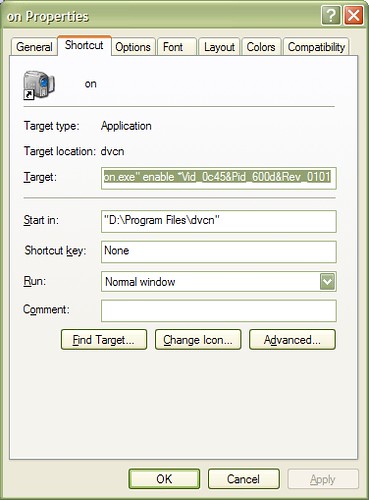




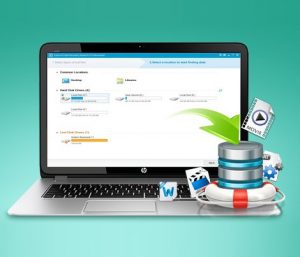
de ce nu mi se aprinde ledul de la camera incorporata a laptopului
Dă-mi mai multe detalii ca să te pot ajuta.
vreu sa dezactivez camera dela letop ma poti ajuta ca nu prea le am cu letopurile si daca poti ajutama mesi
Dezinstalează driverul de la webcam, și ca să fii sigură poți pune un sticker (care se dezlipește ușor) peste ea.
Dar nu era mai simplu din propietatile de la My Computer? La advance manager sa dau disable?
Depinde. Daca folosesti Device Manager cum zici tu, trebuie sa deschizi propietatile din My Computer, sa cauti managerul si in interiorul lui sa cauti camera web ca sa o dezactivezi.
Daca nu vrei sa faci toti pasii de mai sus de fiecare data cand vrei sa dezactivezi camera, atunci asta e o metoda mai rapida. Pasii din tutorial ii parcurgi numai odata ca sa-ti creezi scurtaturile. Dupa aceea, de fiecare data cand vrei sa dezactivezi camera nu trebuie decat sa dai dublu-click pe scurtatura (shortcut) off.